Come trasmettere lo schermo Android al PC Windows 10
Il Chromecast ha reso i telefoni Android eccezionalmente più potenti. Se il tuo dispositivo Android ha il supporto integrato per trasmettere il suo schermo, un Chromecast farà miracoli con esso. Il Chromecast è eccezionale se vuoi proiettare lo schermo del tuo telefono su un monitor o una TV ma se stai cercando di proiettarlo sul desktop, nella maggior parte dei casi hai a disposizione opzioni molto ingombranti. Esiste ovviamente un modo molto più semplice per farlo ed è integrato in tutti i dispositivi Android con l'opzione Cast. Tutto ciò di cui hai bisogno è Windows 10 con l'aggiornamento dell'anniversario o una build di anteprima dell'aggiornamento. L'aggiornamento dell'anniversario include una nuova app chiamata Connect che ti permetterà di trasmettere il tuo schermo Android e Windows Phone sul desktop. Ecco come funziona.
Sul tuo PC Windows 10, cerca e avvia l'app denominata "Connetti". Ti dirà che è pronto per la connessione con altri dispositivi.
Sul tuo dispositivo Android, apri il centro notifiche e tocca il pulsante Trasmetti. Non vedrai nulla elencato qui a meno che tu non abbia un Chromecast disponibile sulla tua rete che non è un problema. Tocca il pulsante "Altre impostazioni" e verrai indirizzato alla schermata Trasmetti.
Dagli un secondo o due e vedrai il tuo desktop di Windows 10 apparire nell'elenco qui. Toccalo per connetterti.
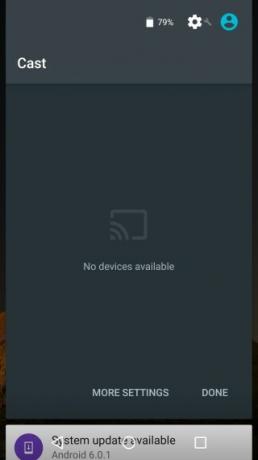
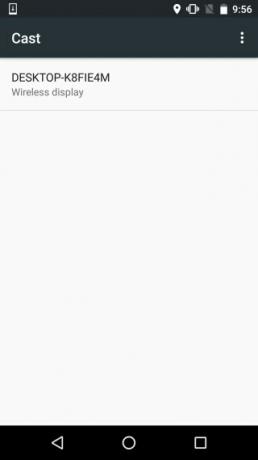
Sul desktop, l'app Connect mostrerà che il telefono Android sta tentando di connettersi. Non ti verrà chiesto di autenticare o consentire / vietare la connessione. L'app Connect presuppone che se il telefono Android si trova sulla stessa rete WiFi del desktop, sia affidabile.
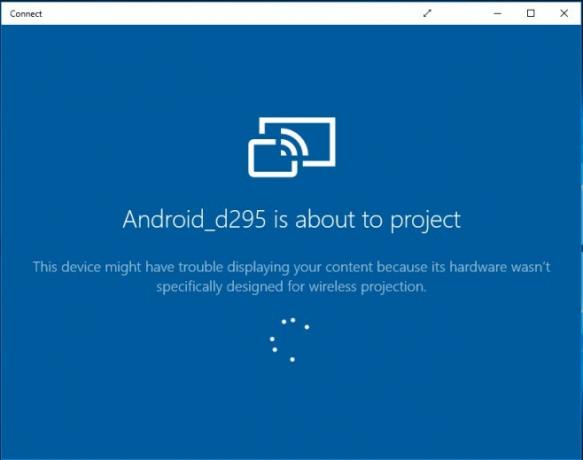
La connessione non richiede molto tempo per stabilire e presto lo schermo del telefono verrà proiettato sull'app.
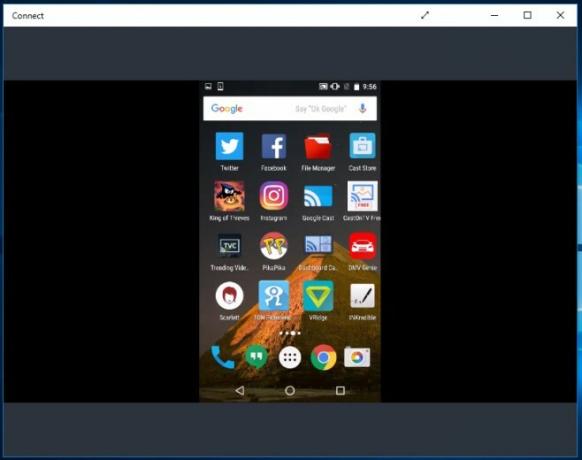
Il bello è che puoi usare GameDVR per registrare lo schermo Android in questo modo. Basta premere la scorciatoia da tastiera Win + G e contrassegnare Connetti come gioco per iniziare la registrazione. Se il tuo desktop è troppo vecchio per supportare GameDVR, ecco come puoi abilitarlo comunque.
Ricerca
Messaggi Recenti
Come ripristinare un driver in Windows 10
Windows, indipendentemente dalla versione in uso, installa automati...
Rylstim Screen Recorder: uno strumento Screencast che si concentra sulla semplicità
Le applicazioni Screencast sono sviluppate per aiutare gli utenti a...
MediaRename: trova facilmente nomi corretti per serie TV e film memorizzati
Al giorno d'oggi, quando i dispositivi di archiviazione con enormi ...



